Додаток Microsoft Family Safety для управління батьківським управлінням Windows 10, Android та Xbox

- 4663
- 1512
- Alfred Leuschke
Функції батьківського контролю Microsoft з'явилися майже відразу після випуску Windows 10, а цього року мобільний додаток Microsoft Family Safety (Family Security) для батьківського контролю та моніторингу використання пристроїв Windows 10, Android та Xbox вашої дитини.
У цьому огляді - про можливості безпеки сім'ї Microsoft, про те, що потрібно для використання та про деякі нюанси, знання яких можуть бути корисними, якщо ви вирішите використовувати цей інструмент для батьківських функцій.
Використання безпеки сім'ї Microsoft
Перш за все, для того, щоб використовувати безпеку сім'ї Microsoft, обидві дитини повинні мати власний обліковий запис Microsoft, який використовується в Windows 10 або на Xbox - ми будемо використовувати однакові облікові записи у додатку.
Крім того, обліковий запис дитини повинен бути доданий до вашої сімейної групи: це можна зробити в самій програмі (на батьківському телефоні), але я це давно робив на комп’ютері, детальний опис кроків: батьківський контроль Windows 11 , батьківський контроль Windows 10 (всі налаштування, налаштування та налаштування та налаштування, наведені таким чином, автоматично завантажуються в безпеку сім'ї).
Після цього процедура буде такою:
- Встановіть програму сімейної безпеки з Play Market або Apple App Store на телефоні батьків, ми вводимо під нашим обліковим записом Microsoft. Якщо сімейна група має дитячі рахунки, вони негайно відображатимуться, і ви вже можете контролювати їхні пристрої.

- Якщо потрібно (це не потрібно, якщо потрібні лише комп'ютер і консоль) Встановіть безпеку сім'ї та смартфон дитини, ми використовуємо його рахунок. Під час встановлення дитини з контрольованим обліковим записом Microsoft необхідно надати заявці ряд дозволів, спрямованих на визначення місця, заборону на запуск програм, моніторинг використання пристрою.
Насправді це все необхідні дії - одразу після цього ви можете почати користуватися програмою, отримувати звіти про використання, див. Розташування дитини (і він може побачити ваше, якщо ви дасте відповідний дозвіл на свій смартфон). Доступні можливості:
- Час використання всіх пристроїв дитини з обліковим записом Microsoft - комп'ютер або ноутбук, консоль Xbox, смартфон.
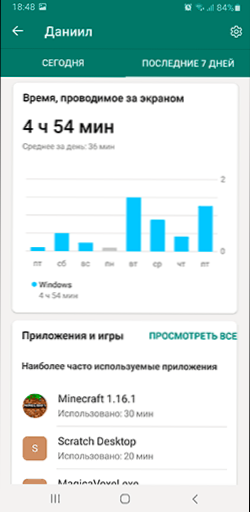
- Фільтр вмісту (сайти, програми, пошук в Інтернеті). Майте на увазі, що фільтр вмісту в Інтернеті та звіти на веб -сайтах, які відвідують.
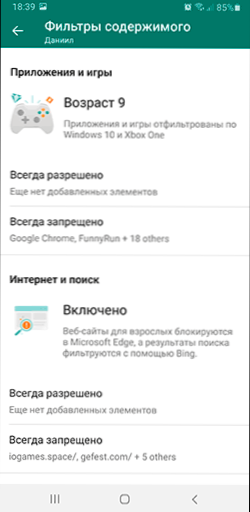
- Облік часу використання та заборони запуску вибраних додатків та ігор на всіх пристроях - всі програми з комп'ютера, Android Applications, консольні ігри відображатимуться у списку.
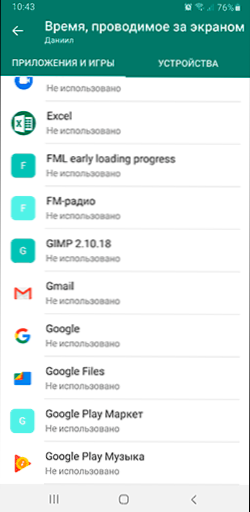
- Налаштування часу, коли ви можете використовувати пристрої: для всіх пристроїв негайно або окремо: наприклад, ви можете дозволити використовувати смартфон цілодобово, а комп'ютер - лише в певні дні і на певний час.
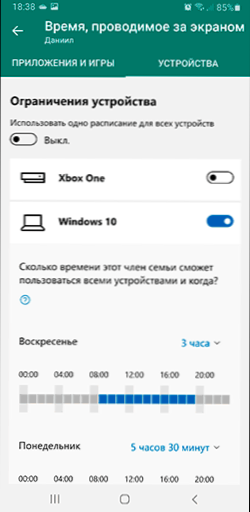
- Шукайте розташування дитини на карті. Наприклад, ви можете додати імена для місць на карті, щоб "школа" відображалася замість вулиці та вдома.
Додаток зовсім не складний, і я впевнений, що будь -який відносно легко розуміє його використання: усі моменти є достатньо зрозумілими, за винятком кількох сировинних перекладів у певних розділах безпеки сім'ї Microsoft (наприклад, у картках).
В кінці однієї важливої особливості сімейної безпеки при використанні дитини для батьківського контролю на Android (Windows 10 та Xbox Control, це не стосується): на відміну від посилання на сім'ю Google (офіційний батьківський контроль для Android), безпека сім'ї від Microsoft дуже Він легко вимкнено і видаляється без дозволу батьків, ви повинні врахувати це і або домовлятися з дитиною, або, якщо потрібно, використовувати інші інструменти для Android.
- « Батьківський контроль на перемикачі Nintendo
- Як видалити останні документи, останні закриті сайти та інші елементи на панелях завдань Windows 10 »

